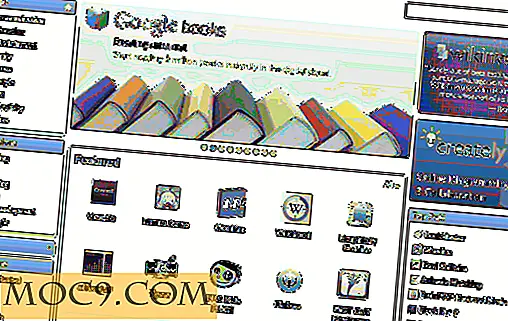Verwandeln Sie Ihre Ubuntu Intrepid in Mac OSX Leopard
Dies ist eine aktualisierte Version meines früheren Beitrags Turn Ubuntu Hardy in Mac OSX.
Dieser Beitrag wurde vor sechs Monaten geschrieben und viele Dinge haben sich während dieser Zeit geändert: Veröffentlichung von Ubuntu Intrepid, neueres Mac4Lin-Thema, besseres Globalmenu-Applet usw. Als solches habe ich beschlossen, dieses Tutorial für die Intrepid-Plattform neu zu schreiben.
Haftungsausschluss: Dieses Tutorial basiert auf Ubuntu Intrepid und Mac4Lin RC1 Themes. Ich kann nicht garantieren, dass es auf anderen Distributionen oder anderen Versionen von Ubuntu funktioniert.
Laden Sie die Mac4Lin-Themes herunter und extrahieren Sie sie in Ihren Home-Ordner. Sie sollten einen Mac4Lin_v1.0_RC1- Ordner sehen, der alle Konfigurationsdateien in Ihrem Home-Verzeichnis enthält.
Vorbereiten des Installationspfads
Als Nächstes drücken Sie in Ihrem Home-Verzeichnis Strg + H, um alle versteckten Dateien anzuzeigen. Überprüfen Sie, ob einer der drei Ordner .themes, .fonts, .emerald vorhanden ist. Wenn nicht, erstellen Sie drei Ordner und benennen Sie sie .themes, . Schriftarten, .smaragd . Erstellen Sie einen anderen Ordner innerhalb des .merald- Ordners und benennen Sie ihn als Themes .
Installieren der Mac4Lin-Themen
Öffnen Sie ein Terminal und geben Sie Folgendes ein:
CD Mac4Lin_v1.0_RC1
sh Mac4Lin_Install_v1.0_RC.sh
Dadurch werden die Gnome-Designs (Fensterrahmen und Symbole) installiert, das Hintergrundbild und der Panel-Hintergrund geändert.
Während der Installation fragt das Installationsprogramm Sie nach Root-Rechten, um bestimmte Komponenten zu installieren (siehe Bild unten). Geben Sie y ein, um fortzufahren.

Nach der Installation sollte Ihr Desktop in etwa so aussehen:

Installation des AWN-Docks
(Das AWN-Dock funktioniert möglicherweise nicht auf allen Computern. Wenn Sie feststellen, dass es nicht funktioniert, nachdem Sie die folgenden Anweisungen befolgt haben, können Sie das Cairo-Dock ausprobieren, das für den Computer weniger anspruchsvoll ist.)
Das AWN-Dock benötigt einen Compositing-Manager, um zu arbeiten. Wenn Ihr System Compiz unterstützt, kann es auch AWN ausführen. Wenn nicht, müssen wir den X-Compositing-Manager installieren.
Gehe zu System -> Einstellungen -> Darstellung, klicke auf die Registerkarte Visuelle Effekte . Klicken Sie auf das Optionsfeld Extra . Wenn Sie das folgende Bild sehen, unterstützt Ihr Computer Compiz nicht. (Wenn Sie das Bild unten nicht sehen, fahren Sie direkt mit der Installation von AWN fort.)

Sie müssen den alternativen X-Kompositionsmanager installieren
sudo apt-get installieren xcompmgr
Fügen Sie es Ihrer Autostartliste hinzu. Gehe zu System -> Einstellungen -> Sitzung . Fügen Sie Folgendes hinzu:

Installieren Sie AWN
Das AWN-Dock ist bereits im Intrepid-Repository enthalten, so dass Sie es leicht installieren können, indem Sie auf diesen Link klicken. Alternativ können Sie auch den folgenden Befehl im Terminal eingeben:
sudo apt-get installiere den Avant-Window-Navigator
Sobald die Installation abgeschlossen ist, gehen Sie zu Einstellungen -> AWN Manager. Klicken Sie im linken Bereich auf die Designs. Klicken Sie rechts auf Hinzufügen . Navigieren Sie zum Ordner Mac4Lin_v1.0_RC1 . Öffnen Sie den AWN- Ordner und wählen Sie Mac4Lin_AWN_v1.0_RC.tar.gz . Klicken Sie auf Öffnen . Das AWN-Thema sollte jetzt installiert sein. Aktivieren Sie das Optionsfeld neben dem Thema und klicken Sie auf Übernehmen . Klicken Sie auf Schließen .

Bevor wir den AWN starten, müssen wir das untere Panel entfernen, damit es keine Überlappung gibt. Klicken Sie im unteren Bereich mit der rechten Maustaste auf die Maus und wählen Sie " Dieses Bedienfeld löschen". Aktivieren Sie AWN, indem Sie auf Anwendungen -> Zubehör -> Avant Window Navigator gehen. Sie sollten sehen, dass der AWN unten auf dem Bildschirm angezeigt wird. Um Anwendungen zum Dock hinzuzufügen, klicken Sie auf die Anwendungen im oberen Bereich und navigieren Sie zu der bestimmten Anwendung, die Sie hinzufügen möchten. Ziehen Sie das Anwendungssymbol auf das Dock. Das ist es. Sie sollten etwas wie das Bild unten sehen:

Um AWN bei jeder Anmeldung zu starten, gehen Sie zu System -> Einstellungen -> Sitzungen . Klicken Sie auf Hinzufügen . Fülle folgendes aus:

Klicken Sie auf Hinzufügen und dann auf Schließen . AWN wird nun automatisch geladen, wenn Sie sich an Ihrem Computer anmelden.
OSX-Schriftart installieren
Gehe zu System -> Einstellungen -> Darstellung . Klicken Sie auf die Registerkarte Schriftarten. Ändern Sie das folgende Feld auf das folgende Bild:

Stellen Sie sicher, dass die Schaltfläche Subpixel-Glättung (LCDs) aktiviert ist. Klicken Sie auf Schließen .
Installieren des globalen Menüs
Es gibt ein Repository für Ubuntu Intrepid, das Sie zur sources.list hinzufügen können, aber es ist nicht die aktualisierte Version (0.6) und es ist fehlerhaft. Stattdessen laden wir die neueste Version (0.7.1) von der Code-Homepage herunter. In der Zukunft, wenn das Repository auf die neuere und stabilere Version aktualisiert wird, werde ich diesen Beitrag erneut aktualisieren.
Für 32-Bit-Rechner
Laden Sie gnome-globalmenu-0.7.1-1.fc10.i386.rpm von der Google-Codepage Globalmenu in Ihren Home-Ordner herunter.
Beachten Sie, dass die Datei im RPM-Format vorliegt. Wir müssen Alien verwenden, um es in das Deb-Format zu konvertieren.
Geben Sie im Terminal Folgendes ein:
sudo apt-get install alien
sudo alien --scripts gnome-globalmenu-0.7.1-1.fc10.i386.rpm
Dadurch wird eine gnome-globalmenu-0.7.1-1.fc10.i386.deb- Datei in Ihrem Home-Ordner erstellt. Doppelklicken Sie auf die Deb-Datei, um das Installationsprogramm zu aktivieren. Klicken Sie auf Paket installieren, um das globale Menü zu installieren.

Für 64-Bit-Rechner
Öffnen Sie Ihren Texteditor ( Anwendungen -> Zubehör -> Texteditor).
Kopieren Sie Folgendes und fügen Sie Folgendes ein:
# Uncomment to load the GTK module
export GTK_MODULES=globalmenu-gnome
# Uncomment to tell the GTK module to open a Gtk
# TreeView for all menus in the application you start.
# export GNOMENU_FUN=1
# Uncomment to disable global menu.
# export GNOMENU_DISABLED=1
# Uncomment to print a lot of debugging messages
# export GNOMENU_VERBOSE=1
# Uncomment to save the debugging messages to the given file.
# export GNOMENU_LOG_FILE=/tmp/gnomenu.log
# uncomment to disable the plugin for specific programs.
# export GTK_MENUBAR_NO_MAC="fast-user-switch-applet"
Speichern Sie die Datei als .gnomerc im Ordner "Home".
In Ihrem Terminal,
gksu gedit /etc/apt/sources.list
Fügen Sie die folgende Zeile an dem Ende der Datei hinzu. Speichern und schließen.
deb http://ppa.launchpad.net/globalmenu-team/ubuntu intrepid main
Zurück in deinem Terminal,
sudo apt-get Aktualisierung
sudo apt-get installieren gnome2-globalmenu
Entfernen Sie jetzt im oberen Bereich alle Symbole und Menüs von der linken Seite des Bedienfelds. Klicken Sie mit der rechten Maustaste auf das Symbol und wählen Sie " Aus Panel entfernen ".
Entfernen Sie auf der rechten Seite des oberen Bedienfelds das Abmeldesymbol. Klicken Sie mit der rechten Maustaste auf die rechte Seite des oberen Bedienfelds und wählen Sie " Zum Bedienfeld hinzufügen ". Scrollen Sie in der Liste nach unten und fügen Sie " Nach Dateien suchen " hinzu. Dadurch wird das Spotlight-Symbol zum Panel hinzugefügt.

Klicken Sie auf der linken Seite des oberen Bereichs mit der rechten Maustaste und wählen Sie " Zum Panel hinzufügen ". Scrollen Sie in der Liste nach unten und fügen Sie Hauptmenü und Global Menu Panel Applet hinzu .

Das Globalmenü wird möglicherweise nicht angezeigt oder funktioniert nicht gut, nachdem Sie es hinzugefügt haben. Loggen Sie sich aus und loggen Sie sich erneut ein und Sie sollten sehen, dass das globale Menü im oberen Bereich perfekt funktioniert.
Klicken Sie mit der rechten Maustaste auf das globale Menü und wählen Sie Einstellungen . Aktivieren Sie " Globales Menü aktivieren " und deaktivieren Sie " Symbol ".


Das globale Menü ist mit den meisten GTK-Anwendungen kompatibel. Einige Programme wie Firefox funktionieren jedoch nicht.
Dashboard-Effekt erstellen
Wir werden eine Kombination aus Screenlets und Compiz-Widget-Plugin verwenden, um den Dashboard-Effekt zu erzielen.
Wenn Sie keine Rasterlets installiert haben, klicken Sie hier, um zu installieren.
Wenn Sie den Compiz-Konfigurationseinstellungen-Manager nicht installiert haben, klicken Sie hier, um zu installieren.
Alternativ können Sie auch den folgenden Befehl in das Terminal eingeben, um zu installieren:
sudo apt-get installieren Sie die Skripte compizconfig-settings-manager
Gehen Sie zu System-> Einstellungen-> CompizConfig Einstellungen Manager . Klicken Sie links auf Desktop . Auf der rechten Seite, setzen Sie ein Häkchen neben " Widget-Ebene "

Gehen Sie zu Anwendungen -> Zubehör -> Raster . Aktivieren Sie die Widgets, die Sie anzeigen möchten. Klicken Sie mit der rechten Maustaste auf das Widget und wählen Sie " Eigenschaften ". Gehen Sie zum Tab Optionen und wählen Sie ' Als Widget behandeln '. Tun Sie dies für alle von Ihnen aktivierten Widgets.

Sie können jetzt Ihr Dashboard in Aktion sehen, indem Sie F9 drücken.
Fixing ein kleines Detail
Bis jetzt sollte dein Desktop sehr nah an einem Mac-Desktop sein, aber es gibt immer noch ein paar kleine Details wie das Gnome-Icon im oberen Bereich, den Mauszeiger usw. Lasst uns diese jetzt reparieren.
Ersetzen Sie das Apple-Logo
1. Laden Sie das Apple-Symbol herunter (Klicken Sie mit der rechten Maustaste und wählen Sie " Verknüpfung speichern unter ").
2. Gehe zu Orte -> Home Folder . Drücken Sie Strg + H, um die versteckten Dateien anzuzeigen.
3. Navigieren Sie zu /.icons/Mac4Lin_Icons_v1.0_RC/scalable/places . Scrollen Sie nach unten, um die Bilder distributor-logo.png, gnome-main-menu.png, main-menu.png und start-here.png zu finden . Beachten Sie, dass alle dasselbe Bild sind. Benennen Sie sie in distributor-logo.png.old, gnome-main-menu.png.old, main-menu.png.old bzw. start-here.png.old um.
4. Nun, mit dem Apple-Symbol, das Sie heruntergeladen haben, machen Sie vier Kopien und benennen Sie sie in distributor-logo.png, gnome-main-menu.png, main-menu.png und start-here.png um . Kopieren Sie alle und fügen Sie sie in den Ordner ein.
5. Abmelden und erneut anmelden. Das Logo im oberen Bereich sollte nun zum Apple-Symbol wechseln.
Mauszeiger ändern
Gehe zu System -> Einstellungen -> Darstellung . Wählen Sie Anpassen . Klicken Sie auf die Registerkarte Zeiger . Wählen Sie Mac4Lin_Cursors_v1.0_RC . Klicken Sie auf Schließen .
Konfigurieren des Splash-Bildschirms
Bis jetzt haben Sie den Innenraum fertig gemacht, es ist Zeit, das Äußere zu reparieren: usplash Bildschirm und grub Bildschirm.
Installieren Sie den Startupmanager, indem Sie hier klicken oder geben Sie den folgenden Befehl in das Terminal ein:
sudo apt-get installieren Sie den Startup-Manager
Gehe zu System -> Administration -> Startup-Manager. Klicken Sie auf die Registerkarte Darstellung.

Klicken Sie auf die Schaltfläche Bootloader-Designs verwalten . Dies öffnet ein Fenster, in dem Sie das Hintergrundbild für GRUB auswählen können.

Klicken Sie auf die Schaltfläche Hinzufügen und navigieren Sie zu Dateisystem -> Home -> Benutzername -> Mac4Lin_v1.0_RC1 -> GRUB . Sie sollten drei Dateien sehen. In den folgenden Screenshots sehen Sie, wie jede Datei aussieht. Wählen Sie den aus, der Ihnen am besten gefällt.



Zurück zum Hauptfenster, wählen Sie das Bild aus der Dropdown-Leiste. Denken Sie daran, das Kontrollkästchen " Hintergrundbild für Bootloader-Menü verwenden " zu aktivieren .
Es gibt einen Fehler in Ubuntu Intrepid, der den Benutzer daran hindert, den usplash-Bildschirm zu ändern. Wir müssen einen Workaround mit splashy machen. Hier ist der Hack dafür:
Entfernen Sie den Standard-Usplash
sudo apt-get autorisiert usplash
Laden Sie diese zwei Dateien auf Ihren Desktop herunter:
libsplashy1_0.3.10-1_i386.deb
splashy_0.3.10-1_i386.deb
Doppelklicken Sie auf die heruntergeladenen Dateien, um sie zu installieren.
Laden Sie die osx-splash splashy-Themendatei in Ihren Home-Ordner herunter.
In Ihrem Terminal,
sudo splashy_config -i ~ / osx-splash.tar.gz
sudo mv /etc/splashy/config.xml /etc/splashy/config.xml.old
sudo cp /etc/splashy/themes/osx-splash/config.xml /etc/splashy/config.xml
Jetzt müssen wir die GRUB-Datei bearbeiten
gksu gedit /boot/grub/menu.lst
Scrollen Sie nach unten, bis Sie den Kernel-Eintrag gefunden haben. Füge den Begriff vga = 792 an das Ende der Kernel-Zeile an (siehe Screenshot unten). Speichern und schließen.

Das ist es.
Komplette Screenshots
Grub-Bildschirm

Anmeldebildschirm

Intrepid Mac OSX Desktop

Intrepid Mac OSX Desktop mit Dashboard-Effekt

Deinstallation
Wenn Sie das Design auf die ursprüngliche Einstellung zurücksetzen möchten, müssen Sie Folgendes tun:
1. Entfernen Sie das globale Menü aus dem oberen Bereich
2. Entfernen Sie alle installierten Dateien:
sudo apt-get Autoremove splashy libsplashy1 gnome-globalmenu
3. Stellen Sie das Usplash-Thema wieder her und entfernen Sie die VGA = 792 aus der GRUB-Datei.
sudo apt-get installiert usplash
4. Deinstallieren Sie die Mac4Lin-Themen
CD Mac4Lin_v1.0_RC
sh Mac4Lin_Uninstall_v1.0_RC.sh
Genießen!
Referenzen: Ubuntu Forum, Splashy, Bauer-Power


![So teilen Sie einen Bildschirm mit einem anderen Mac über ein Netzwerk [Mac]](http://moc9.com/img/ScreenSharing-SysPref1.jpg)
![So aktivieren Sie die Social API-Funktion in Firefox 17 [Quick Tips]](http://moc9.com/img/firefox-turn-on-facebook-messenger.jpg)